Parfois, vous ne peut pas simplement redimensionner et recadrer les images dans une toile verticale. Voici quatre astuces et solutions utiles.
Vous avez terminé une vidéo pour un client, mais il a également besoin de modifications sur les réseaux sociaux. Si vous ne pouvez pas simplement mettre à l'échelle la tête parlante et l'appeler un jour, voici quelques astuces que vous pouvez utiliser pour terminer la vidéo.
1. Séquence de recadrage automatique
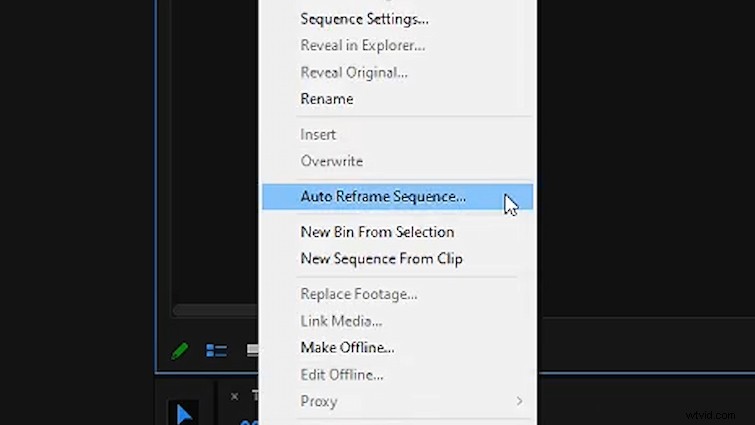
Si tout ce que vous avez à faire est de mettre à l'échelle le métrage, la séquence de recadrage automatique est l'un des moyens les plus rapides pour que Premiere Pro recadre automatiquement vos vidéos. Il fonctionne bien ~ 80% du temps. Avec ces 20 % restants, il vous suffit de modifier manuellement les prises de vue avec lesquelles Adobe Sensei a eu du mal. (Pour votre information, nous avons couvert cette astuce dans "5 fonctionnalités cachées de Premiere Pro".)
Vous voulez encore plus d'astuces, de fonctionnalités et de hacks cachés ? Découvrez « 24 power-ups cachés de Premiere Pro que chaque éditeur vidéo devrait connaître ».
2. Empilez et juxtaposez plusieurs clips ensemble
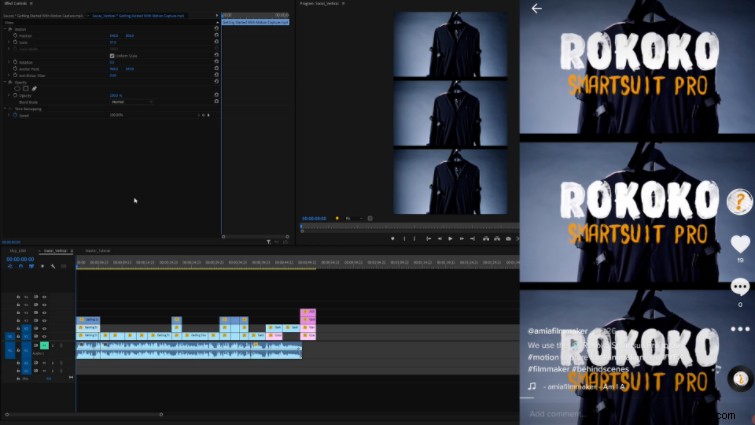
C'est l'une des choses les plus faciles à faire si vous ne pouvez pas redimensionner les images sans que cela ait l'air bizarre. Un style populaire consiste à empiler les clips pour montrer les coulisses par rapport aux résultats finaux.
Vous pouvez même empiler trois vidéos et créer de jolis looks. Il peut s'agir du même métrage ou vous pouvez empiler différents clips pour créer un visuel unique et agréable.
Notez simplement que si vous publiez une vidéo verticale 9:16 sur Instagram en tant que bobine ou IGTV et que vous souhaitez également la partager avec le flux, Instagram recadrera automatiquement votre vidéo à 4:5, alors assurez-vous que rien d'important comme le texte ou les personnes les têtes sont coupées. Voici quelques autres choses Instagram que vous devriez savoir.
3. Couche avec des vidéos, des images ou des arrière-plans abstraits
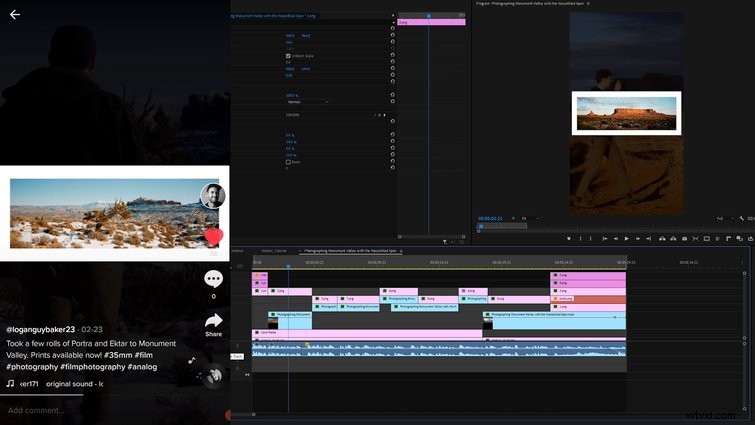
Si vous avez des images ou des vidéos qui ne peuvent pas être mises à l'échelle, comme essayer de montrer une photo panoramique que vous avez capturée, l'une des choses les plus simples à faire est de simplement placer votre image sur un arrière-plan. Vous pouvez utiliser uniquement un arrière-plan noir ou blanc, ou vous pouvez expérimenter avec des séquences ou des arrière-plans abstraits pour créer des looks uniques.
Cette vidéo présente des images du photographe capturant des prises de vue à Monument Valley, dans l'Utah, superposées à des séquences. En supprimant l'exposition du métrage, vous pouvez garder l'attention des téléspectateurs sur l'image tout en montrant une action en coulisses en arrière-plan.
4. Enregistrez des captures d'écran verticales sur votre PC
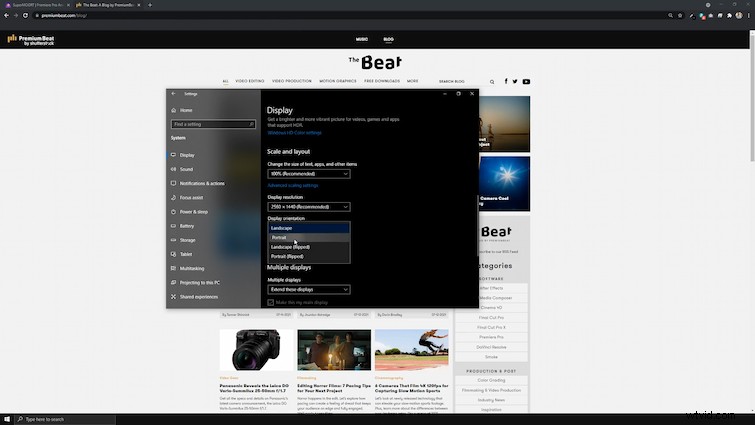
Parfois, vous pouvez obtenir des images d'une capture de site Web grand écran. Heureusement, il existe une solution très simple au lieu de simplement mettre à l'échelle le métrage.
Si vous travaillez sur un écran large (comme la plupart des éditeurs vidéo), essayez de faire pivoter votre écran et d'enregistrer des captures d'écran verticales pour mieux les traduire sur les appareils mobiles. Il est parfait pour les didacticiels rapides, pour afficher l'interface utilisateur ou l'UX du site Web ou pour enregistrer à peu près n'importe quoi sur l'écran de votre ordinateur.
Sur un PC, ouvrez vos Paramètres , accédez à Afficher , et changez l'orientation de paysage à portrait.
Besoin d'en savoir plus sur la création de vidéos verticales ? Voilà.
- Une classe de maître sur le cadrage des plans pour le cinéma vertical
- Le meilleur équipement pour créer votre prochaine vidéo TikTok
- 5 outils pour monter votre caméra verticalement
- Les 3 meilleures façons de tourner une vidéo verticale de votre projet de film
- Comment mettre en ligne vos vidéos sur Instagram à partir d'un PC et d'un mobile
